如何改动WPS表格里的行间距
1、当编写WPS文档表格时,会发现在表格内部行间距不是自己想要的,如图所示,图中行间距为1.5倍,小编想将它调整为1倍;
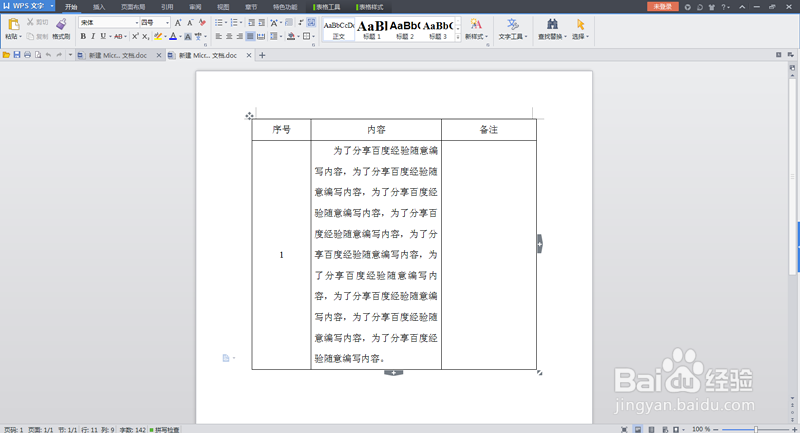
2、如图所示在菜单栏的“开始”按钮下面有一个“行距”,图中鼠标停留位置既是,鼠标点击该按钮;
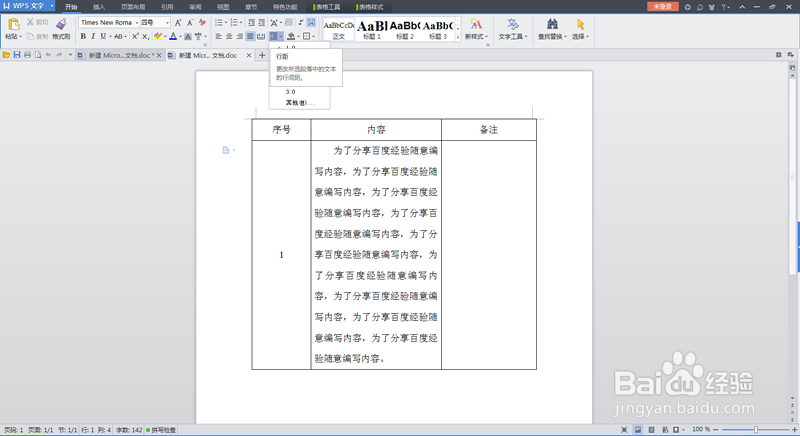
3、如图所示,点击后会出现一个下拉菜单,选择最下面的“其他”一项;

4、此时会弹出一个对话框,如图所示,在“行距”一栏里选择希望更改的行距,小编将其更改为”单倍行距“;
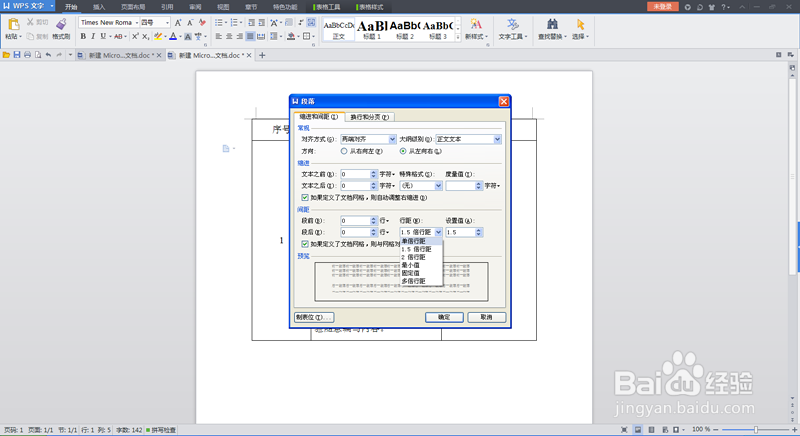
5、底下有一段“如果定义了文档网格,则与网格对齐”,前面有一个方框,将里面的√去掉,该步骤为关键步骤,如图所示,方框内没有√;
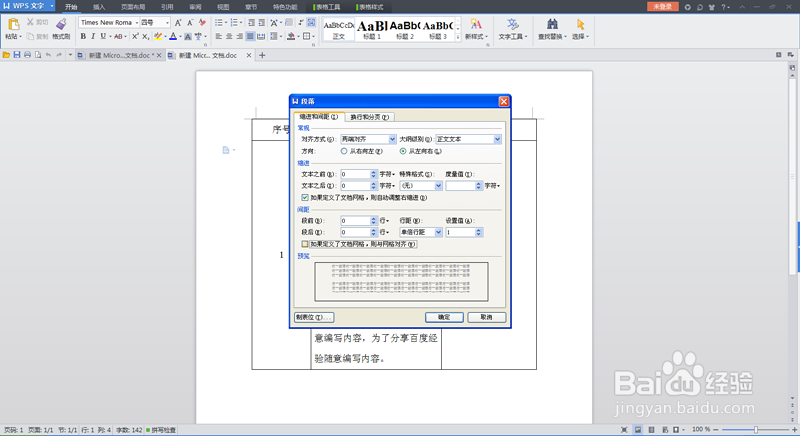
6、点击确定按钮,对话框消失,回到WPS编辑页面,此时发现表格内的文本已经更改为单倍行距。
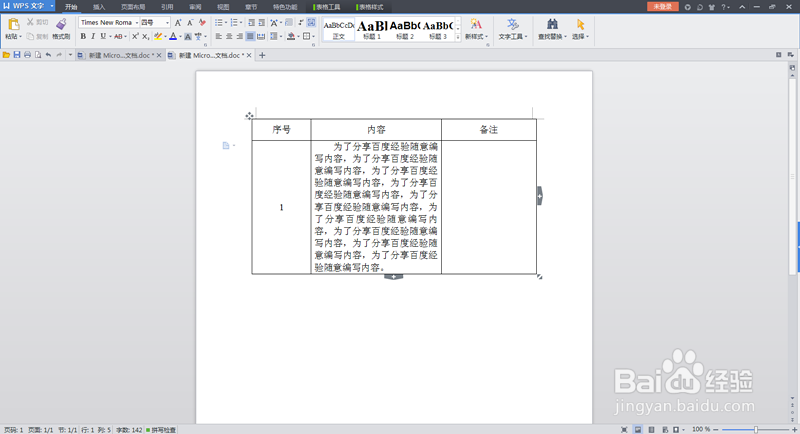
声明:本网站引用、摘录或转载内容仅供网站访问者交流或参考,不代表本站立场,如存在版权或非法内容,请联系站长删除,联系邮箱:site.kefu@qq.com。
阅读量:155
阅读量:71
阅读量:101
阅读量:42
阅读量:194